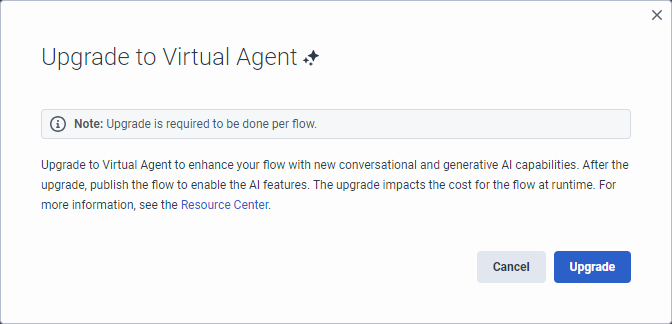Ajoutez l'agent virtuel à votre flux de voix ou de robots numériques
Pour avoir accès à l'agent virtuel :
- Genesys Cloud CX AI Experience
Pour mettre à niveau un flux Architect vers Virtual Agent :
- Architecte > virtualAgentFlow > Modifier autorisation
Créer des intentions et des énoncés générés par l'IA :
- languageUnderstanding > generationIntentsJob > All permissions
- languageUnderstanding > generationUtterancesJob > All permissions
- Conversation > Résumé > Vue autorisation
Pour visualiser les codes de synthèse dans After Contact paramètres sous l'onglet Wrap-up Codes:
- Routage > Code de synthèse > Recherche autorisation
- Routage > Code de synthèse> Visualisation autorisation
Passer à l'agent virtuel à partir d'un flux vocal ou d'un bot numérique
Mettez à niveau chaque flux individuellement ; vous ne pouvez pas mettre à niveau tous les flux vocaux ou tous les flux de robots numériques en même temps. Après avoir effectué la mise à niveau vers Virtual Agent, généré des intentions et terminé la configuration restante, publiez le flux afin de pouvoir utiliser les fonctionnalités d'IA.
Pour plus d'informations, voir Mettez à niveau votre flux vocal ou votre flux de robots numériques vers Virtual Agent.
Mettre à niveau un nouveau flux de voix ou de robots numériques vers l'agent virtuel
- Cliquez sur Admin.
- Sous Architect, cliquez sur Architect.
- Cliquez sur Menu > Orchestration > Architect.
- Dans la liste des flux architecturaux, sélectionnez Bot Flow ou Digital Bot Flow.
- Cliquez sur Ajouter. La boîte de dialogue Créer un flux s'ouvre.
- Ajoutez un nom significatif pour le flux.
- Sous Description, saisissez une description significative pour le flux. Note: L'agent virtuel utilise cette description pour créer des énoncés.
- Sélectionnez une langue et une division par défaut ou laissez les paramètres par défaut inchangés.
- Activez la case à cocher Activer l'agent virtuel.
- Cliquez sur Créer un flux.
Mise à niveau d'un flux vocal ou d'un bot numérique existant vers l'agent virtuel
- Cliquez sur Admin.
- Sous Architect, cliquez sur Architect.
- Cliquez sur Menu > Orchestration > Architect.
- Dans la liste des flux architecturaux, sélectionnez Bot Flow ou Digital Bot Flow.
- Cliquez sur le nom du flux d'architecture que vous souhaitez mettre à niveau.
- Si le flux est en mode lecture seule, cliquez sur Edit.
- Dans le coin supérieur droit, cliquez sur Upgrade to Virtual Agent.

- Dans la boîte de dialogue Upgrade to Virtual Agent, click Upgrade.
- Améliorez et personnalisez votre flux en utilisant les fonctions d'intelligence artificielle fournies par Virtual Agent.
- Publiez votre flux.
- Une fois le flux publié et exécuté, l'agent virtuel consomme des jetons d'expérience de l'IA. Pour plus d'informations, voir Genesys Cloud AI Experience tokens metering and pricing.
- Mettre à niveau chaque flux individuellement.
- Pour déclasser votre flux de l'agent virtuel et revenir sur vos modifications, exportez une version antérieure du flux qui n'est pas compatible avec l'agent virtuel et importez-la dans votre flux compatible avec l'agent virtuel. Vous perdez toutes les modifications que vous avez apportées depuis la mise à niveau.